كيفية تجاوز التحقق من هاتف Gmail [محدث 2022]
تريد أن تتعلم كيف تجاوز التحقق من هاتف Gmail؟ هذه هي الصفحة الصحيحة. عند إنشاء حساب Gmail جديد تمامًا ، سيُطلب منك عادةً تقديم رقم هاتفك للمصادقة بخطوتين متى أردت تسجيل الدخول إلى Gmail. سترسل لك Google رسالة نصية أو مكالمة برمز مكون من أربعة أرقام ستدخله لمنحك حق الوصول إلى حسابك. لذلك ، في هذا المنشور ، نريد أن نتعلم كيفية تخطي خطوة التحقق هذه على Chrome لأجهزة الكمبيوتر وأثناء عملية FRP على هواتف Android. لكن أولاً ، دعنا نعرف شيئًا عن Google التحقق من رقم الهاتف.
الجزء 1: لماذا تطلب Google رقم هاتف للتحقق من حساب؟
كما ذكرنا في البداية ، تطلب Google من المستخدمين توفير رقم هاتف أثناء تسجيل الحساب. هذا هو المكان الذي ستفعله تلقي رسالة نصية قصيرة أو مكالمة هاتفية مع رمز التأكيد. والجزء الأكثر إثارة هو أنه يمكنك استخدام رقم هاتف شخص ما أو رقم مزيف للتحقق من حساب Google الخاص بك. فقط تأكد من توفر الرقم في كل مرة تريد فيها تسجيل الدخول إلى حسابك.
إذن ، لماذا تطلب Google رقم هاتفك؟ انه سهل؛ طبقة الأمان المضافة! نظرًا لأن كلمات المرور أصبحت عرضة للقراصنة ، فإن معظم شركات التكنولوجيا مثل Google و Apple تستخدم المصادقة ثنائية العوامل في معظم الحسابات. لذلك ، قبل تسجيل الدخول إلى حساب Gmail الخاص بك ، يجب أن تثبت أنك تلقيت الرمز بالفعل.
الجزء 2: هل يمكنك التحقق من حساب Google بدون رقم هاتف؟
الشيء هو أنه يكاد يكون من المستحيل إنشاء حساب جديد على خدمات مثل Gmail و Facebook و YouTube دون تقديم رقم هاتفك. ولكن نظرًا لأن معظم الناس يعتقدون أن الشركة أو الحكومة ستستخدم رقم الهاتف المقدم لتتبعهم ، فإن Google توفر لك طرقًا بديلة للتحقق من حسابك. فيما يلي نظرة مختصرة:
| طرق التحقق من رقم الهاتف | نعم لا |
| بريد إلكتروني آخر | نعم |
| اعدادات الهاتف | نعم |
| إعدادات Chrome | نعم |
| أسئلة شخصية | نعم |
الجزء 3: كيفية تجاوز التحقق من هاتف Gmail على جهاز الكمبيوتر باستخدام إعدادات Chrome
في هذه الطريقة ، سنتعلم تخطي خطوة التحقق من هاتف Google على متصفح Chrome لجهاز الكمبيوتر الخاص بك. لكن تذكر تسجيل الخروج من متصفح Chrome أولاً. للقيام بذلك ، انقر فوق رمز ملف التعريف الخاص بك وانقر فوق رمز ‘مزامنة’. بعد ذلك ، اتبع الخطوات التالية:
الخطوة 1. افتح Chrome واضغط على الملف الشخصي قبل النقر فوق قم بتشغيل المزامنة .
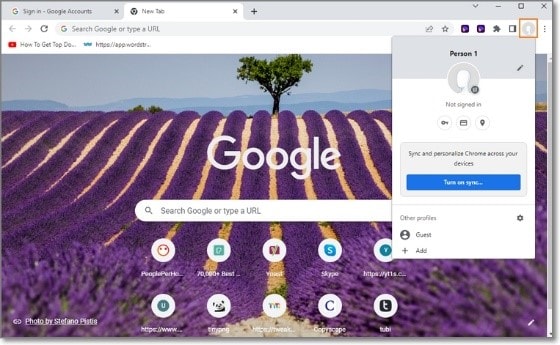
الخطوة 2. سيتم تشغيل صفحة حساب Google. في هذه الحالة ، انقر فوق أنشئ حسابك.
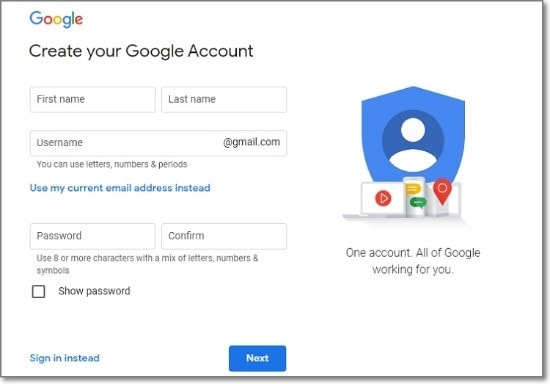
الخطوة الثالثة. أدخل الآن تفاصيل الحساب مثل اسم المستخدم والاسم الأول / الأخير وكلمة المرور.
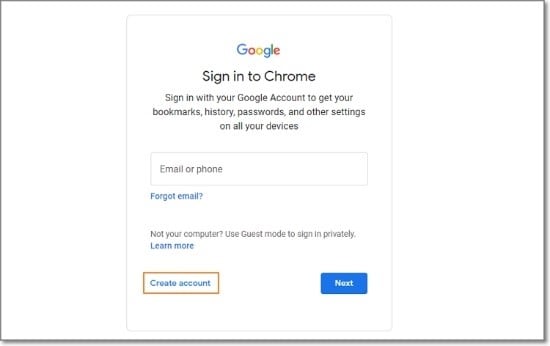
الخطوة 4. انقر فوق ‘التالي’ ، ولن يُطلب منك إدخال رقم هاتفك لعمليات التحقق المستقبلية. انه من السهل!
نصيحة إضافية: كيفية تجاوز التحقق من حساب Google؟
لسوء الحظ ، قد لا يكون لديك الوقت الكافي لتغيير حساب Gmail الخاص بك قبل إعادة ضبط هاتف Android الخاص بك. عادة ، ستحتاج إلى إدخال كلمة مرور Gmail الخاصة بك وتأكيد الرمز قبل تمرير نظام قفل FRP.
إذا كنت عالقًا هنا ، دعنا Wondershare DrFoneTool اساعدك. إنه تطبيق سطح مكتب يمكنه بسهولة تجاوز نظام قفل التنشيط على هاتف Samsung الخاص بك. تتيح لك ميزة ‘إلغاء تأمين الشاشة’ أيضًا تجاوز كلمات المرور أو رمز PIN أو الأنماط أو FaceID أو TouchID. دعنا نتعرف على كيفية عملها:

DrFoneTool – فتح الشاشة (Android)
تجاوز التحقق من هاتف Gmail في غضون دقائق
- يعمل بشكل أفضل لإلغاء قفل أجهزة Samsung FRP التي تعمل بنظام Android 6.0 والإصدارات الأحدث.
- دفعة لمرة واحدة مقابل استخدام غير محدود لأجهزة متعددة خلال فترة زمنية محددة.
- يمكن للجميع التعامل معها دون أي خلفية فنية.
- تجاوز قفل FRP بأعلى معدل نجاح في السوق.
خطوات كيفية تجاوز قفل FRP على جهاز الكمبيوتر الخاص بك باستخدام DrFoneTool – إلغاء تأمين الشاشة (Android)
الخطوة 1. قم بتشغيل DrFoneTool على جهاز الكمبيوتر الخاص بك ثم انقر فوق فتح الشاشة. يرجى التأكد من اتصال هاتفك وجهاز الكمبيوتر بشبكة Wi-Fi.

الخطوة 2. بعد ذلك ، انقر فوق فتح شاشة Android / FRP ثم اختر قم بإزالة Google FRP Lock.

الخطوة 3. الآن اختر إصدار نظام التشغيل لهاتف Android الخاص بك قبل توصيل الهاتف بأجهزة الكمبيوتر الخاصة بك باستخدام كابل USB. إذا كان الاتصال ناجحًا ، انقر فوق ‘نعم’ مؤكد في نافذة DrFoneTool المنبثقة.

الخطوة 4. أخيرًا ، قم بتطبيق الخطوات التي تظهر على الشاشة على DrFoneTool لتجاوز نظام Android Lock دون عناء. انقر تجاوز دليل FRP لمزيد من الخطوات التفصيلية.
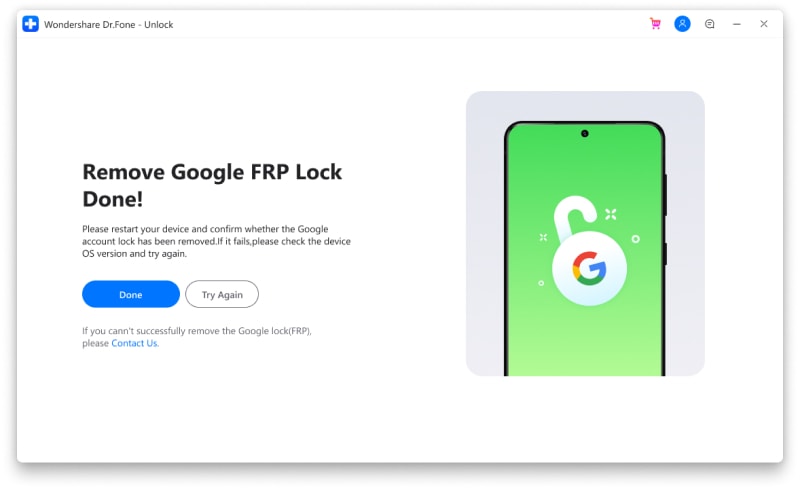
الجزء 4: كيفية التحقق من حساب Google بدون رقم هاتف حقيقي
كما ذكرنا سابقًا ، تسمح لك Google بالتحقق من حسابك دون الحاجة إلى استلام رقم افتراضي SMS. يمكنك التحقق من حسابك باستخدام البريد الإلكتروني أو الاستفسارات الشخصية التي قمت بتعيينها مسبقًا أو إعدادات Android. دعونا نلقي نظرة متعمقة!
الحل 1: التحقق من حساب Google باستخدام حساب بريد إلكتروني آخر
- الخطوة 1. افتح صفحة حساب Google وأدخل عنوان حساب بريدك الإلكتروني وكلمة المرور.
- الخطوة 2. في حالة عدم النجاح ، انقر فوق نسيت كلمة المرور زر. اختر الآن حساب البريد الإلكتروني الذي تريد أن ترسل Google رمز التحقق إليه. إذا لم تجده ، فانقر فوق ‘جرب طريقة أخرى لتسجيل الدخول.
- الخطوة 3. افتح حساب بريدك الإلكتروني وأدخل رمز التحقق لتسجيل الدخول إلى حسابك.
الحل 2: التحقق من حساب Google باستخدام أسئلة الأمان
إذا كان لديك سؤال أمان مرتبط بحساب Google الخاص بك ، فاستخدمه لاستعادة حساب بريدك الإلكتروني. فيما يلي الخطوات:
- الخطوة 1. افتح حساب Google الخاص بك ، ثم أدخل بريدك الإلكتروني وكلمة المرور.
- الخطوة 2. ثم انقر فوق نسيت كلمة المرور زر واضغط على ‘جرب طريقة أخرى لتسجيل الدخول ‘. لا تتوقف. اضغط على ‘جرب طريقة أخرى‘وأجب عن سؤال الأمان.
- الخطوة 3. الآن قم بتغيير كلمة مرور Google واستخدم كلمة مرور جديدة للوصول إلى حساب Google الخاص بك.
الحل 3: تحقق من حساب Google باستخدام إعدادات الهاتف
هل تعلم أنه يمكنك بسهولة تجاوز خطوة التحقق من رقم الهاتف على Google في إعدادات Android؟ فيما يلي الخطوات:
الخطوة شنومكس. افتح ال الإعدادات التطبيق على هاتف Android الخاص بك وانقر فوق الحساب والمزامنة اختيار. في بعض إصدارات Android ، قد تحتاج فقط إلى التحديد حسابات.
الخطوة 2. الآن انقر فوق إضافة حساب ثم حدد جوجل. قد يُطلب منك إدخال كلمة المرور أو رقم التعريف الشخصي إذا كان هاتفك مشفرًا.
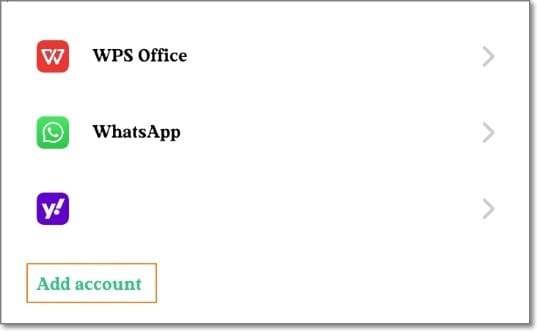
الخطوة 3. اختر ملف إنشاء حساب الخيار في الزاوية اليسرى السفلية من الاشتراك في الشاشة والاستفادة التالى.
الخطوة 4. تحديد ‘لنفسي‘ثم أدخل المعلومات المطلوبة ، مثل DOB والجنس والمزيد.
الخطوة 5. إذا طُلب منك تقديم رقم هاتفك ، فانقر فوق تخطى واستمر في إعداد حساب Gmail الجديد الخاص بك.
نصيحة أخرى: يمكنك بسهولة تعطيل التحقق بخطوتين من Google ، على الرغم من أن ذلك غير مستحسن. يزور حساب جوجل، قم بتسجيل الدخول ، ثم انقر فوق الأمان في الجزء الأيمن. الآن قم بالتمرير لأسفل وانقر فوق التحقق بخطوتين قبل تسجيل الدخول إلى حساب Google الخاص بك. أخيرًا ، انقر فوق ‘إيقاف التشغيل’ لتعطيل ميزة الأمان هذه.
اتمامه!
أتمنى أن تكون قد تعلمت الكثير حتى هذه اللحظة. يعد التحقق من رقم الهاتف من Google ميزة أمان مهمة تساعد في ضمان أمان حسابك من الوصول غير المصرح به.
ولكن ، إذا فقدت رقم الهاتف ، فأرسل الرمز إلى عنوان بريدك الإلكتروني أو أضف سؤال أمان. أيضًا ، استخدم DrFoneTool لتجاوز عملية FRP بأكملها تمامًا. ولا تنس أن تفصل رقم هاتفك عن Google إذا لم تعد تستخدمه.

